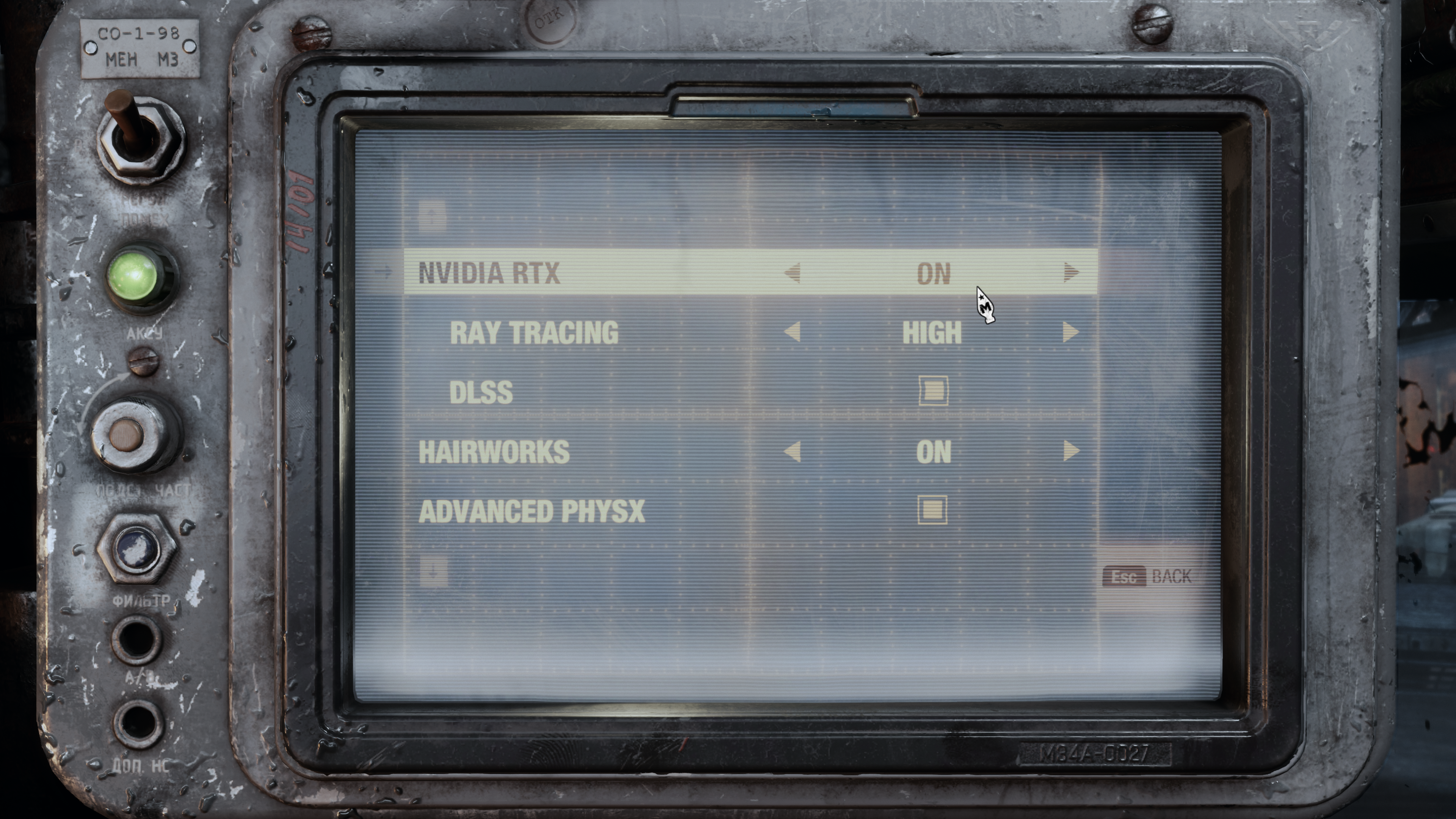『Battlefield V』が DLSS に対応し最大 40% パフォーマンスを向上し、『Metro Exodus』がレイ トレーシングと DLSS に対応しました。
PC ゲーマーにとって素晴らしい 1 週間となります。いくつかの新しいゲームのリリースに加えて、『Battlefield TMV』が、GeForce RTX GPU のパフォーマンスを向上するために DLSS に対応し、待望の『Metro Exodus』は、レイ トレーシングと DLSS に対応して 2 月 15 日に発売します。
詳細は続きをお読みください。
Battlefield V: RTX ON - The Way It’s Meant To Be Played
『Battlefield V』の最新のアップデートで、EA、NVIDIA、および DICE は、DXR レイ トレーシングのためのさらなる最適化を導入し、最大 40% のフレームレートを増加する NVIDIA DLSS を追加しました。
「レイ トレースによる反射が付加されたリアルなビジュアルと、DLSS がもたらすより高い解像度、RTX を On にして『Battlefield V』を楽しみましょう。」 - Eneko Bilbao、Head of Technology、EA Studios Europe
DLSS をご存知ですか? ディープラーニング スーパー サンプリング (DLSS) は、ディープラーニングと AI のパワーを使用して、視覚的な品質を維持しながらゲームのパフォーマンスを向上させる NVIDIA RTX テクノロジです。DLSS は、高いグラフィックス設定でもスムーズなフレーム レートを保ち、GPU の負荷が高いときでもフレーム レートを高めます。
DLSS は 次の GPU にて、DXR レイ トレーシングを有効にして、下記の解像度で利用可能です。
- 3840x2160: 全ての RTX GPU
- 2560x1440: RTX 2060、2070、および 2080
- 1920x1080: RTX 2060 および 2070
さて、DLSS に対応することで全ての GeForce RTX GPU にて、より高い解像度と詳細レベルで DXR レイ トレーシングを使って『Battlefield V』をプレイできます。以下は 『Battlefield V』を 60 FPS でゲームプレイするための NVIDIA が推奨する新しい設定です。*
- RTX 2060: 2560x1440、高設定プリセット、中設定 DXR、DLSS 有効
- RTX 2070: 2560x1440、最高設定プリセット、中設定 DXR、DLSS 有効
- RTX 2080: 2560x1440、最高設定プリセット、中設定 DXR、DLSS 有効
- RTX 2080 Ti: 3840x2160、最高設定プリセット、最高設定 DXR、DLSS 有効
GeForce RTX 搭載の PC およびノート PC で、『Battlefield V』をプレイ時に DXRレイ トレーシングおよび DLSS を有効にするには、以下の手順に従ってください。
- 新しい Game Ready ドライバーをインストールします。
- Windows 10 October 2018 update (バージョン 1809 以降) をインストールします。
- Origin から 2 月 13 日の新しい『Battlefield V』ゲーム アップデートをダウンロードします。
- インストールとアップデートが完了したら、『Battlefield V』の [グラフィックス設定 (Graphics Setting)] メニューで、DirectX 12 を有効にし、次に DXR を有効にし、指示に従ってゲームを再起動して NVIDIA DLSS を有効にします。スクロールして [DXR の反射品質 (DXR Reflections Quality)] 設定の詳細レベルを選択します。
『Metro Exodus』がレイ トレーシング、DLSS に対応して 2 月 15 日に発売
『Metro: Last Light』がその素晴らしいゲーム内容とグラフィックスでゲーマー達を驚かせてから約 6 年が経過しました。しかし今、『Metro Exodus』はこれまでにないストーリーや新しいゲームプレイの機会を、今までのファン達に見せようとしてくれています。
NVIDIA は、『Metro: Last Light』と 2010 年の『Metro 2033』で 4A Games の開発者達と緊密に協力しました。この友好関係が『Metro Exodus』でも継続していることをとても光栄に思います。『Metro Exodus』が 2 月 15 日にレイ トレーシング、DLSS、HairWorks、PhysX、そして Highlights に対応して発売されます。GeForce RTX ユーザーに完全な PC 体験を提供します。
「リアルタイム レイ トレース グローバル イルミネーションのおかげで、RTX は、以前私たちが体験できなかったグラフィカルな忠実度で、より自然な光で、より没入感がある、リアルな世界を提供してくれています。」 - ディーン シャープ、最高経営責任者 (CEO)、4A Games
『Metro Exodus』では、リアルタイム レイ トレース グローバル イルミネーションが初対応する作品で、太陽と空からシーンが自然に照らされ、日中の太陽の位置の変化に応じてリアルに反映されます。これはリアルで没入感があり、画質の大幅な向上、現実レベルの明るさと暗さ、『Metro Exodus』をこれまでの他のどのゲームよりも実世界の外観に近づけ、シーンを再現します。 暗くあるべきところは、暗くなりますので、ゲーム内の懐中電灯を使用する準備をお忘れなく。
レイ トレーシングを有効にすると、この夜のシーンはリアルに照らされ、兵士の周囲が自然に暗くなります
さらに、レイトレース アンビエント オクルージョンも初めてゲームに有効利用され、シーンのジオメトリに合わせて AO によるコンタクト シャドウが計算されて表示されます。これはオブジェクトが接地していることを確かなものにし、そして 2 つのオブジェクトが接触している、またはディティールが塞がれている影はよりリアルになります。
レイ トレーシングは、このシーンの至る所にリアルなアンビエント オクルージョンの影を追加します: 時計の周りの影と、網戸とカーテンなどにご注目ください。
まとめると、これらのレイ トレーシング効果はゲームの雰囲気を高め、気味の悪い場所、および廃墟のような場所では自然で不気味な暗闇を、そして光が人物を差している部分は、対照的に明るく見事な日差しになります。 Artyom の手回し式懐中電灯は、新たな脅威が潜んで襲いかかる暗闇の隅々を捜索するためには不可欠なものとなりました。また、プレイヤーが『Metro Exodus』の獣の夕食にならないように、移動するときには細心の注意を払う必要があります。
この差は劇的で、文字通り、『Metro Exodus』でプレイヤーのゲーム体験をより一層高めます。
『Metro Exodus』は 2 つのレイ トレーシング詳細レベルを備えています: 高と最高。 動きのあるところでは、違いを見分けるのは難しいので、より速いフレームレートの恩恵を受けるには、ユーザーが「高」でプレイすることをお勧めします。 そしてもちろん、DLSS を有効にして、ゲーム全体のパフォーマンスを最大 30% 高速化することもできます。 DLSS は、GPU に最大負荷状態で効果的であり、次の設定で使用可能です。
DLSS は、GPU が最大の負荷状態で、下記の設定で使用可能な場合に最も効果的です。
- 3840x2160 (4K): レイ トレーシング オン または、 オフ: RTX 2070、2080、2080 Ti
- 2560x1440: レイ トレーシング オン: すべての RTX GPU
- 1920x1080: レイ トレーシング オン: RTX 2060 および、2070
NVIDIA のテストに基づいて、『Metro Exodus』を 60 FPS でゲームプレイするためには、最高品質プリセット、高 レイ トレーシング、および DLSS を次の解像度で使用することをお勧めします*。
- RTX 2060: 1920x1080
- RTX 2070: 1920x1080
- RTX 2080: 2560x1440
- RTX 2080 Ti: 3840x2160
GeForce RTX PC およびノート PC 上で『Metro Exodus』でレイ トレーシングおよび DLSS を有効にするには:
- 新しいGame Ready ドライバーをインストールする/span>
- Windows 10 October 2018 update (バージョン 1809 以降) をインストールする
- [ビデオ] オプション メニューで [NVIDIA RTX ] を有効にし、[ レイ トレーシング ] 詳細レベルを選択して、[DLSS] をオンにします (ゲームの再起動が必要な場合があります)。 上記で概説したように、DLSS ボックスが GPU、解像度、およびレイ トレーシング設定が使用できない場合は、DLSS ボックスが自動的にオフになります。
レイ トレーシングされた DLSS の長所に加えて『Metro Exodus』は、他のいくつかの NVIDIA テクノロジも備えており、GeForce GTX および GeForce RTX ユーザーのエクスペリエンスをさらに向上させ、強化します。
- Photo Mode: あらゆるアングルからスクリーンショットをキャプチャします。数多くのフィルターやその他の写真ツールを利用することができます。 そして 2 月 20 日から、次の Shot With GeForce コンテストが開催されます。 大賞は、Artyom 限定版です。 詳細については、GeForce.com をご覧ください。
- NVIDIA Highlights: 華麗なキル、デス、実績、および他のゲームプレイの瞬間を自動的にキャプチャして、プレイを終えたときに自動的に編集して共有します。
- NVIDIA HairWorks: テセレーションによる髪と毛皮を犬と『Metro Exodus』の世界で突然変異した生き物に付加し、現実感、ディテール、そして没入感を高めます。
- NVIDIA PhysX: GPU の CUDA コアを使用して、弾丸の衝撃や爆発に物理的に正確な動的パーティクルを追加し、プレイヤーや NPC がインタラクトでき、パーティクルと衣服の効果が追加され、画質と、リアリティ、没流感がさらに改善されます。
これらの機能を有効にするには、新しい Game Ready ドライバーと最新バージョンの GeForce Experience (フル ドライバー インストールに含まれています) をダウンロードしてインストールし、『Metro Exodus』のオプションにアクセスして HairWorks と PhysX を有効にします。 NVIDIA Highlights オプションについては、ゲーム内で [Alt+Z] を押し、設定アイコンをクリックしてから、[Highlights (ハイライト)] をクリックします。 Photo Modeはゲームプレイ中に [Alt+F2] を押してください。
レイ トレーシング、DLSS、および上記のテクノロジを使用すると、『Metro Exodus』のエクスペリエンスがより本物に近くなり、4A 待望の三部作をより楽しむことができます。
RTX On! The Way It’s Meant To Be Played
『Battlefield V』、『Metro Exodus』、レイ トレーシング、DLSS、およびその他 NVIDIA テクノロジに関する最新ニュースについては、GeForce.com をご覧ください。
*すべてのテストおよび推奨事項は、Windows 10 (RS5)、i9-7900X、および 16GB RAM を使用したテスト システムに基づいています。結果はあなたのシステム構成によって変わる可能性があります。